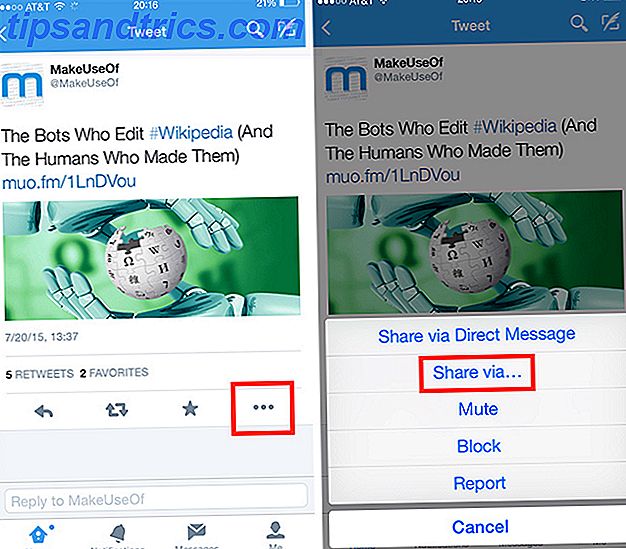Bien que beaucoup de gens (certains à contrecoeur) se soient déplacés sur Windows 10, certains préfèrent encore le fonctionnement de Windows 7. Heureusement, il n'est pas difficile de faire Windows 10 ressembler plus à Windows 7 Comment faire Windows 10 Regardez plus comme Windows 7 Comment faire Windows 10 Regardez plus comme Windows 7 Windows 10 introduit beaucoup mis à jour et la conception visuelle n'a pas été épargnée. Si vous préférez l'esthétique de Windows 7, nous allons vous montrer les étapes à suivre pour imiter son interface utilisateur. En savoir plus, et vous pouvez même ramener quelques-unes des meilleures fonctionnalités perdues 7 Fonctionnalités Windows perdues Vous pouvez rapporter 7 Fonctionnalités Windows perdues que vous pouvez restaurer Certaines fonctionnalités préférées des fans dans Windows sont désormais obsolètes et ne font plus partie de Windows. Si une fonctionnalité que vous aimiez a juste disparu, voici comment vous pouvez la restaurer ou la remplacer. Lire la suite avec quelques solutions de contournement.
Puisque Windows lui-même ne fournit pas d'options pour la plupart de ces réglages, vous êtes bloqué avec des options tierces. Mais bizarrement, Windows 10 vous permet d'activer le curseur de contrôle du volume old-school de Windows 7 sans rien installer.
Vous devrez ouvrir le Registre pour effectuer ce réglage. Rappelez-vous que déconner dans le Registre peut endommager votre système Comment ne pas accidentellement gâcher le registre de Windows Comment ne pas accidentellement gâcher le registre de Windows Travailler avec le registre de Windows? Prenez note de ces conseils, et vous serez beaucoup moins susceptible de causer des dommages durables à votre PC. Lire la suite, alors prenez soin de suivre les instructions. Tapez regedit dans le menu Démarrer, acceptez les invites de l'administrateur et lancez l'outil pour commencer.
Utilisez l'arborescence de la barre latérale gauche pour vous rendre à l'emplacement suivant:
HKEY_LOCAL_MACHINE\SOFTWARE\Microsoft\Windows NT\CurrentVersion Une fois que vous arrivez ici, faites un clic droit sur le dossier CurrentVersion dans la barre latérale de gauche. Sélectionnez Nouveau> Clé . Donnez-lui le nom MTCUVC .
Maintenant, faites un clic droit sur la nouvelle clé MTCUVC que vous venez de créer et sélectionnez Nouveau> Valeur DWORD (32 bits) . Appelez ce EnableMtcUvc et laissez sa valeur à 0 . C'est tout ce que vous avez à faire - fermez la fenêtre de l'éditeur du registre maintenant. Lorsque vous cliquez sur l'icône de volume dans votre barre d'état système, vous remarquerez que c'est le panneau de style plus ancien maintenant.
Pour inverser cette modification, revenez simplement à cet emplacement de Registre et supprimez la valeur EnableMtcUvc .
Notez que sauf si vous aimez vraiment l'ancien panneau de volume, vous devriez rester avec la nouvelle version. Le curseur de volume de Windows 10 vous permet de changer facilement de sortie sans plonger dans un menu, donc c'est plus efficace. De plus, il se marie mieux avec l'esthétique de Windows 10.
Quel curseur de volume préférez-vous? Avez-vous modifié d'autres parties de Windows 10 pour le rendre plus proche de Windows 7? Faites-nous savoir ce que vous préférez dans les commentaires!
Crédit d'image: paulion / Depositphotos